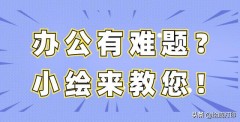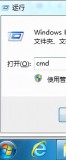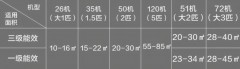前言
现在生活里,真的处处需要做一些小标记,比如开关标注不同灯,比如瓶瓶罐罐标注保质期,比如妈妈的化妆品要备注中文品名,还有开学孩子包书皮贴名字,还有纸箱打包标准内容物等,很多场景,包罗居家、母婴、厨卫、植宠、文教等方方面面。过去,我买过热敏打印纸,一卷买过来自己写标签,然后剪刀剪裁;也用过快递贴纸,有留白的部分,后面也有胶,拿来贴东西,大小不一,贴起来凌乱;还用过孩子姓名贴,固定的长度和大小,多写几个字就满溢出去了;还有纸箱,我就用马克笔在外面写上巨大的字,有时候一面写不下内容。。。——整体反正就是节约、省钱,效果么——不那么尽如人意,不美观,仅仅起到某种标识作用。。。

然后,近几年,标签打印机横空出世。我就经常在考虑要不要买一款标签打印机来用,价格不能太贵,便携,操作系统要方便,耗材要便宜,颜值要高,标签出品要美观——省时、省力、省钱还要真的美!
早前用了汉印的打印机,对这个牌子不由自主地爱上了,有一种推陈出新的理念感,又因为是纯国产品牌,支持国货的情结让我更是对她青眼。而且汉印是第一个接入鸿蒙系统的打印机厂家,不支持它支持谁?

听说它新推了一款迷你打印机出来,便蠢蠢欲动,跃跃欲试。
一上架,就买了一台来,才100多,还送了四卷打印纸,真心不贵。
开箱包装很干净,有好几个颜色,我买了白色,最普适性,谁用都很合适。

小小巧巧一个盒子,右下角露出一点标签打印机的真身,外面手绘了一个打印机的轮廓,简约到极致。

背面是条形码,颜色等信息。两个侧面都是很简单的汉印商标。
附赠了四卷打印胶卷,都是真空包装,防潮防磨,商家真是舍得下本呢!
一口气把他们都拆了,不得不说,真心好看。虽然我的理想色是蓝色,紫色,没有看到,但是粉色,橙色,还有白色,透明色,最基础的不会错的色都到我碗里来了。
好好看,看到这四卷打印纸,我就想说一定要凑齐七个颜色之类,让家变得五彩缤纷。
打开外盒,里面是一根挂绳,一张说明书,一条数据线,还有主机。就这么简单,清清爽爽。
主机呈现四方形,四角磨圆,总显得有些呆萌。材质是磨砂质地的,哑光,防滑,整体尺寸9*8*2cm,很迷你,拿在手心刚刚好。

侧面可可爱爱,一个开关,一个切割键,一个出条口,清爽的设计在一边,另外一边就极简,不设置任何功能。
底部有个type—c接口,是充电口,藏着几乎不可见,哈哈哈。因为在底部,相对也不容易积灰。

正面看,一个汉印的商标标识,还有一个扁椭圆造型,那是可视指示灯,有红绿两色闪灯。整个Q2都很小巧,放在车载小气球摆件旁边,像个小朋友。。。胖乎乎,呆呆的,露出一点小嘴巴(切割口)和小眼睛(指示灯)。
盒子里附赠的挂绳软乎乎的,硅胶质地很有弹性,颜色也是一样的乳白色。
Q2事先在充电口附近开了一个很大的挂绳口,挂绳轻轻松松就能挂进去,特别方便。


拎起来走动,Q2就真的超级便携了,硅胶指环拎着手感还软糯糯的,超级符合口袋机的“人设”。
操作装“印条”APP

在手机上下载小鳄鱼标识的“印条”app,进行手机蓝牙配对,并进行账号注册。完成后就能实现一键开机,一秒直连。使用了将近一周,没有中途莫名其妙断网的尴尬。
装打印卷纸取出标签纸后,上面会有一个标记:此处撕开。从这里撕开标签,放在一边等待装机。
从下往上推开Q2正面的盖子,会有一个大凹槽,就是装标签纸的地方。
把标签卷纸有二维码的面朝上,纸条拉出一些放在切割口,稍微露出或者不露出,卡到出口的路径处即可。

手机扫描二维码,识别成功,就会根据每卷标签纸的唯一二维码识别模板和里程,以确保在Q2里能够顺利打印标签,在里程不足够的时候自动开启非打印模式,提醒更换标签卷纸。
有时候可能会有二维码识别不出等情况发生,不要心急,可能是新机的磨合期问题。一种方法是识别后等待几个小时,可能就自动识别成功了。还有就是说明书上有客服二维码,可以连接在线客服进行故障排查和问题咨询。蜡笔尝试过,态度很好,服务很积极,绝对不会聊着聊着消失那种,尽心尽责,很久之后还会问你,前面的问题是否完全解决,很nice!
体验

实际打印,其实是分两种模式的,一种是标签模式,一种是长条模式。一开始不清楚的时候,我把长条模式误认为标签模式,折腾了半天。
实际上长条模式是一整张纸条打印出来,切割只有一次,建议做手账时候使用,或者座右铭、短评之类的时候使用。

如果把它当标签来做,就面临需要自己拿剪刀剪切的问题,容易剪得不整齐。

当然,统一模板尽管边角不齐整,但是也比手写看起来清爽一些,也醒目一些,尤其对于开关这种几秒之间的反应事项,简单清爽易辨识,加上整洁,是最重要的。

Q2还设计了很多使用场景的便捷默认纸条模式,供用户选择。

像我选择全屋开关模式,他会自动生成灯泡的图案,如果选择居家标识,他会有U盘等标识可选择,选择姓名贴标识,她会自动生成小女孩图案。当然,每个人喜好和使用习惯不同,模板的适用度大约是50%。所以Q2有很贴心的保存模式,下次打开,可以在历史记录里选择很人性化。

而且贴纸的设计真的很匠心。很多人应该都有遭遇过,撕贴纸的时候四个角薅遍,贴纸还没就范脱离的窘况,贴纸分分钟变皱变丑。汉印就从这个生活bug,借鉴了创可贴的设计,设计了中间开口设计,每张打印好的便签纸,都可以从中间刮开,然后往左撕掉,再往右撕掉,最快速度、最小面积接触手指,确保撕得快的同时还最大程度保持粘性。这个设计深得吾心!!
因为这个设计,小宝来帮帮忙贴贴纸都变得容易了。小孩子喜欢贴纸几乎是人类天性,所以我速度邀请小宝参与贴纸过程。小宝乐此不疲。因为简单便捷的撕条设计,以前小宝经常要饿哦帮忙撕,他来贴,现在他掌握了技巧,自己就能完成撕、贴一条龙了。
而且因为Q2的切割设计,剪裁变得非常方便,一刀切的模式,能够确保切口平整划一,而且操作上很干脆,不会有粘连现象。

后来我又多次尝试了标签模式,终于摸索成功,其实除了上面说过的几种情况下,标签模式才是主流选择和主打模式。系统默认15mm宽度,5cm左右的长度,常规的选择是一个简单图标,加上2-3字的标准设计。

文字设计上可以选择横向或纵向、黑色或灰色,然后图标可以切换、更改,文字之间可以设置空格。

当然也可以自选,包括选择卡通图案造型,选择文字边框,以及调整文字大小。整体上秉承一组标签统一规格、统一大小,细节上有所变化,实际测试是最好看的。
比如我儿子选择了小熊作为标志,然后选择了小熊边框进行填充,最后也是特别可爱。没有太花哨,太繁复,不会不好看(当然),和标签纸选择也有关,我家开关全部是白色,所以白色或者透明标签纸是更合适的。
这几天正值开学,所以我还直接拿Q2来做姓名贴,效果也是巨好。本来包了书皮,有些老师也给贴了那种办公用的贴纸,真的好丑。
然后呢,我也尝试用姓名章,一方面干得慢,一方面对盖的材质有要求,纸张的没问题,仿塑的这种就印上去不太清晰,而且分分钟会花掉,满手脏兮兮。
于是乎,我打印了姓名贴,设计了长条形,单姓名贴,和班级姓名贴,效果都不错。贴在了没盖好的姓名章上,再也不会黑乎乎的,整体看起来清清爽爽,一目了然。
贴在笔记本内页,从外面看,也很清晰,没有任何视线上的障碍,作为姓名贴,贴扉页还是封面都很合适。也节省时间,能够做到所有姓名贴整洁划一,标识清晰。而且姓名贴材质是完全无墨的,而且防水,不会因为时间久而褪色,省却二次补印或补写的麻烦。
缺点和Q2接触这么些天,我对它充满了好感,因为太实用了,而且没有任何花里胡哨多余的用能,核心设计理念简单突出重心,很好!要说不足,可能就是外壳材质本身不耐脏,又是白色,所以有点油墨就容易黑乎乎的,所以要及时发现脏污及时擦除,久了可能就擦不掉了。
所以商家最好是匹配保护套啥的,就像苹果耳机的套子一样生产衍生物,会让Q2更美更讨喜呀!
,